在CAD的日常工作中,我们在查看CAD图纸的时候,可能CAD图纸中的内容太多了,我们一时之间找不到它,那到底有没有什么办法了?所以小编就来和小伙伴们分享一下在CAD中怎么将CAD图纸居中显示?具体要怎么来操作,小伙伴们都知道吗?下面小编就来教教大家,希望能够对你们有帮助。
步骤一:首先,如果没有安装CAD编辑器的,小伙伴们在电脑中打开一个浏览器,然后在浏览器的搜索框中搜索迅捷CAD编辑器,在搜索的下拉栏中点击进入到官网中,接着点击下载安装CAD编辑器并将该软件进行启动。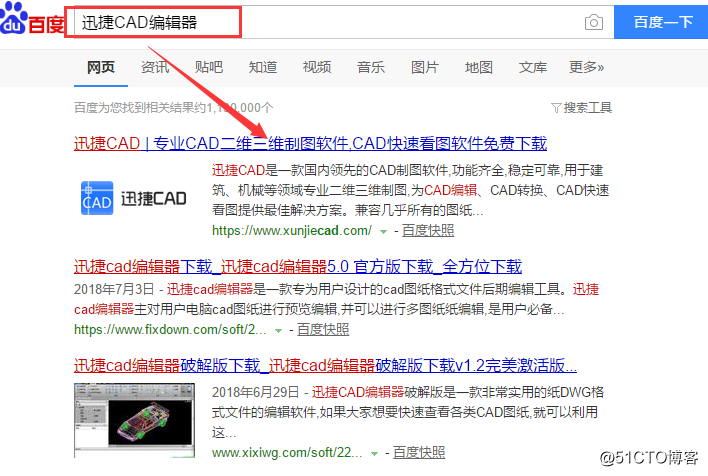
步骤二:然后鼠标在点击该软件上方的“文件”选项,在“文件”的下拉栏中在点击“打开”按钮,之后在界面弹出的“打开”对话框中打开查看的CAD图纸即可。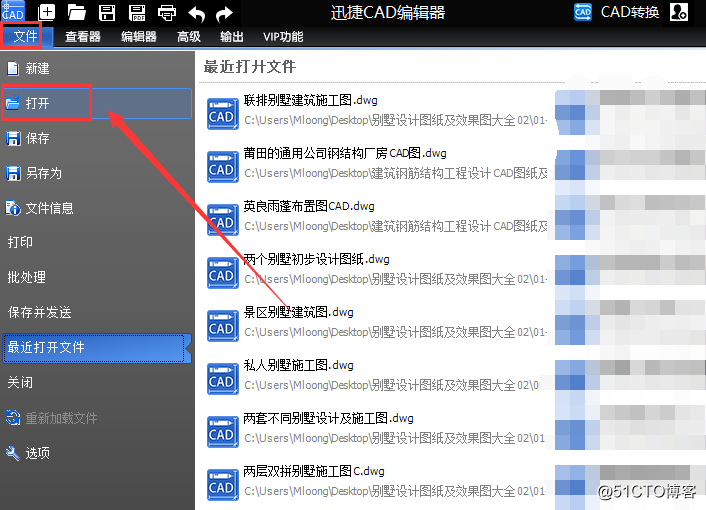
步骤三:CAD图纸文件打开后,在点击该软件上方的“查看器”选项,然后在查看器选项的下拉栏中在点击“适合窗口”选项。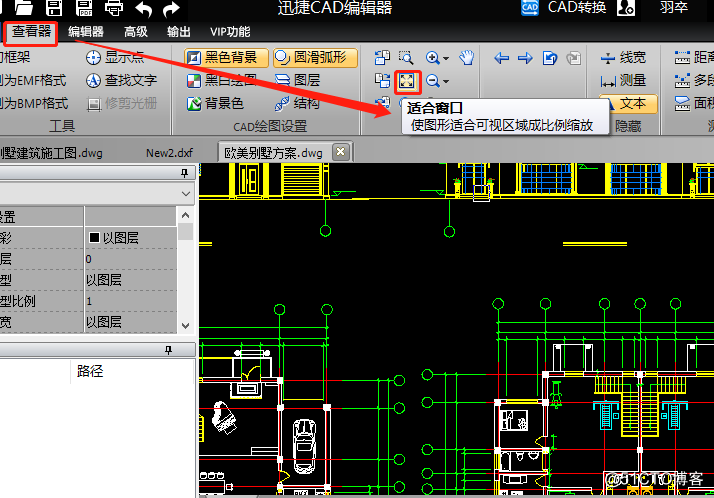
步骤四:最后,就可以看见CAD图纸在CAD编辑器的窗口中居中显示了,查看完成之后,在点击该软件上方的“保存”按钮进行保存。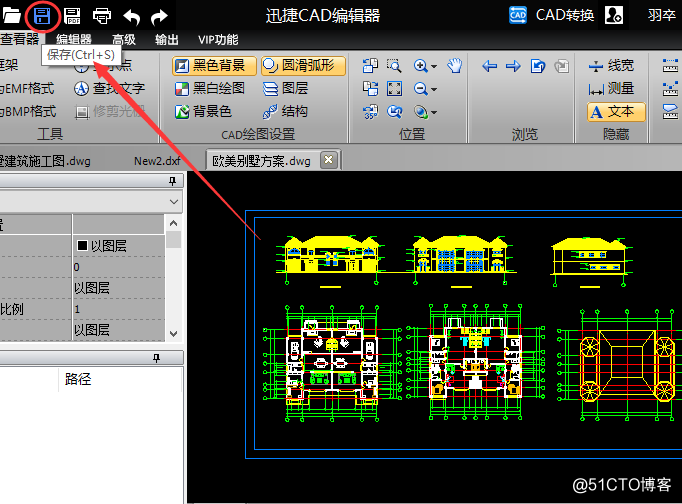
好了,今天的分享就到这里了,以上就是小编和小伙伴们分享的CAD中怎么将CAD图纸进行居中显示的方法,小伙伴们都学会了?如果还不会的可以再看看以上操作?如果还想要了解更多有关CAD的使用技巧,那就可以在迅捷CAD“软件帮助”中查找了,希望能够帮助到你们哈。